Guide d’utilisation de Logic Pro pour iPad
-
- Qu’est-ce que Logic Pro ?
- Zones de travail
- Travail avec des boutons de fonction
- Travail avec des valeurs numériques
-
- Introduction aux pistes
- Création de pistes
- Création de pistes à l’aide de la fonction glisser-déposer
- Choix du type de région par défaut pour une piste d’instrument logiciel
- Sélection de pistes
- Duplication de pistes
- Réorganisation des pistes
- Changement du nom de pistes
- Changement d’icônes de pistes
- Changement des couleurs des pistes
- Utilisation de l’accordeur sur une piste audio
- Affichage de la piste de sortie dans la zone de pistes
- Suppression de pistes
-
- Introduction aux en-têtes de pistes
- Désactivation du son et activation de la lecture solo de pistes
- Réglage du volume des pistes
- Activation de l’enregistrement de pistes
- Utilisation du monitoring de l’entrée sur les pistes audio
- Désactivation de pistes
- Gel de pistes
- Personnalisation des en-têtes de piste
- Modification des paramètres de piste
- Début d'un abonnement Logic Pro
- Comment obtenir de l’aide
-
- Introduction aux surfaces de lecture
- Utilisation des commandes latérales avec les surfaces de lecture
- Utilisation de la surface de lecture Clavier
- Utilisation de la surface de lecture Pads de batterie
- Utilisation de la surface de lecture Touche
- Utilisation de la surface de lecture Bandes d’accord
- Utilisation de la surface de lecture Bandes de guitare
-
- Introduction à l’enregistrement
-
- Avant d’enregistrer des instruments logiciels
- Enregistrement d’instruments logiciels
- Enregistrement de prises d’instrument logiciel supplémentaires
- Enregistrement sur plusieurs pistes d’instruments logiciels
- Enregistrement de plusieurs appareils MIDI sur plusieurs pistes
- Enregistrement simultané d’instruments logiciels et audio
- Fusion d’enregistrements d’instruments logiciels
- Retouche d’enregistrements d’instruments logiciels
- Remplacement d’enregistrements d’instruments logiciels
- Capture de la dernière performance MIDI
- Usage du métronome
- Utilisation du décompte
-
- Introduction à l’arrangement
-
- Introduction aux régions
- Sélection de régions
- Couper, copier et coller des régions
- Déplacement de régions
- Suppression des blancs entre les régions
- Retard de lecture de régions
- Élagage de régions
- Mise de régions en boucle
- Répétition de régions
- Désactivation du son de régions
- Scission et fusion de régions
- Étirement de régions
- Séparation d’une région MIDI par tonalité de note
- Bounce des régions à leur place
- Modification du gain de régions audio
- Création de régions dans la zone Pistes
- Conversion d’une région MIDI en région Drummer ou en région de motif
- Renommage de régions
- Changement de la couleur des régions
- Suppression de régions
- Création de fondus sur des régions audio
- Accès aux fonctions de mixage avec le curseur
-
- Introduction à Live Loops
- Lancement et arrêt de cellules Live Loops
- Utilisation de cellules Live Loops
- Modification des réglages de boucle pour des cellules
- Mode d’interaction de la grille des Live Loops et de la zone de pistes
- Modification de cellules
- Modification de scènes
- Utilisation de l’éditeur de cellule
- Bounce des cellules
- Enregistrement d’une performance Live Loops
-
- Introduction
-
-
- Vue d’ensemble de l’éditeur de partition défilante
- Sélection de notes
- Ajout de notes
- Suppression de notes
- Désactivation du son de notes
- Élagage de notes
- Déplacement de notes
- Copie de notes
- Raccourcissement de superpositions
- Forcer le legato
- Verrouillage de la position des notes
- Transposition de notes
- Modification de la vélocité des notes
- Modification de la vélocité de relâchement
- Changement du canal MIDI
- Définition des identifiants d’articulation
- Quantification de la synchronisation
- Quantification de la tonalité
- Modification de Live Loops dans l’éditeur de cellule
-
- Introduction au séquenceur pas à pas
- Utilisation du séquenceur pas à pas avec Drum Machine Designer
- Enregistrement de motifs dans le séquenceur pas à pas en live
- Motifs d’enregistrement de pas dans le séquenceur pas à pas
- Chargement et enregistrement de motifs
- Modification de la lecture de motif
- Modification de pas
- Modification de rangées
- Modification des réglages de motif, rangée et pas dans le séquenceur pas à pas dans l’inspecteur
- Personnalisation du séquenceur pas à pas
-
- Introduction au mixage
-
- Types de tranches de console
- Commandes de tranches de console
- Affichage du niveau de crête et écrêtage
- Réglage du volume de tranche de console
- Réglage du format d’entrée des tranches de console
- Réglage de la sortie d’une tranche de console
- Réglage de la position de panoramique des tranches de console
- Désactivation ou lecture en solo du son des tranches de console
- Utilisation de modules dans la table de mixage
-
- Introduction à l’automation
- Affichage d’automation
- Écriture d’automation en temps réel
- Utilisation de l’automation avec des groupes de table de mixage
- Automation de cellule dans les Live Loops
- Annulation, désactivation ou suppression d’automation
- Lecture d’automation
- Création d’une automation avec le séquenceur pas à pas
-
- Vue d’ensemble des modules d’effets
-
- Vue d’ensemble des amplificateurs et des pédales
-
- Vue d’ensemble des modules d’instruments
-
- Vue d’ensemble de l’ES2
- Vue d’ensemble de l’interface
-
- Vue d’ensemble de la modulation
-
- Vue d’ensemble de l’enveloppe Vector
- Utilisation des points de l’enveloppe Vector
- Utilisation des points Solo et Sustain de l’enveloppe Vector
- Définition des durées de segment d’enveloppe Vector
- Commandes du pad X/Y de l’enveloppe Vector
- Menu Vector Envelope Actions
- Contrôles de boucle de l’enveloppe Vector
- Comportement de la phase de relâchement de l’enveloppe Vector
- Formes de transition entre les points de l’enveloppe Vector
- Utilisation du redimensionnement temporel de l’enveloppe Vector
- Utilisation du Mod Pad
- Référence des sources de modulation
- Référence des sources de modulation Via
-
- Vue d’ensemble de Sample Alchemy
- Vue d’ensemble de l’interface
- Ajout de données source
- Enregistrement d’un préréglage
- Mode d’édition
- Modes Play
- Vue d’ensemble des sources
- Modes de synthèse
- Commandes granulaires
- Effets additifs
- Commandes d’effet additif
- Effets spectraux
- Commandes d’effet spectral
- Module Filter
- Filtres Lowpass et Highpass
- Filtre Comb PM
- Filtre Downsampler
- Filtre FM
- Générateurs d’enveloppe
- Mod Matrix
- Routage de modulation
- Mode Motion
- Mode Trim
- Menu More
- Sampler
-
- Introduction aux synthétiseurs
- Principes fondamentaux des synthétiseurs
-
- Vue d’ensemble des autres méthodes de synthèse
- Synthèse par échantillonnage
- Synthèse par modulation de fréquence (FM)
- Synthèse par modélisation des composantes
- Synthèse par table d’ondes, vectorielle et arithmétique linéaire (LA)
- Synthèse additive
- Synthèse spectrale
- Resynthesis
- Synthèse par distorsion de phase
- Synthèse granulaire
- Copyright
Effet de retard de Sculpture dans Logic Pro pour iPad
Il s’agit d'un effet de retard stéréo qui peut être synchronisé avec le tempo du projet. Il peut également être autonome (non synchronisé).
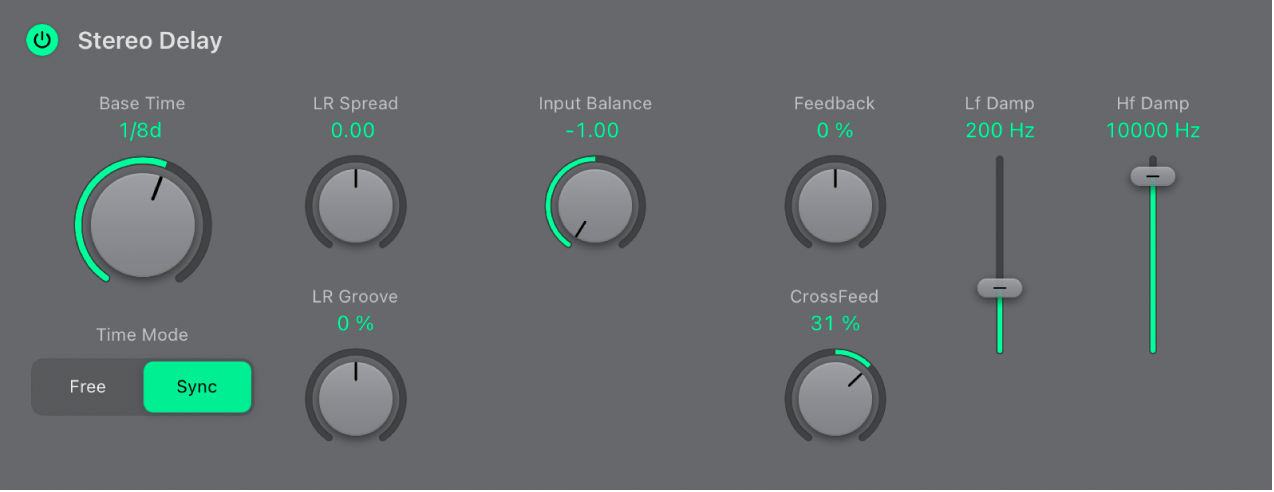
Paramètres de l’effet Delay de Sculpture
Bouton Delay On/Off : active ou désactive l’effet Delay.
Potentiomètre Base Time : détermine le temps de retard. Ce paramètre peut être défini en valeurs musicales, comme 1/4, 1/4t (1/4 triolet), etc. (lorsque le bouton Time Mode Sync est activé), ou en millisecondes (lorsque le bouton Time Mode Free est activé).
Boutons Time Mode : définissez le retard en mode libre (Free) ou synchronisé (Sync).
Potentiomètre LR Spread : réglez ce paramètre pour obtenir des effets de retard stéréo larges. Les valeurs supérieures à la position centrée par défaut augmentent la durée de retard de la ligne de retard droite ou réduisent celle de la ligne de retard gauche, ce qui décale les retards sur les canaux gauche et droit. Les valeurs négatives ont l’effet inverse.
Potentiomètre LR Groove : répartit les taps de retard sur les canaux gauche/droite au lieu de les étaler à travers les canaux comme le paramètre Spread. Les ajustements de valeur réduisent la durée de retard sur l’une des lignes de retard, d’un pourcentage donné, tout en laissant la durée inchangée sur l’autre ligne de retard.
Par exemple, une valeur de +50 pour cent réduit la durée du retard droit de moitié. Si la valeur du paramètre Base Time est 1/4, le retard droit sera égal à 1/8, alors que le retard gauche reste de 1/4. Il va sans dire que ce paramètre est parfait pour créer des retards rythmiques stéréo intéressants.
Potentiomètre Input Balance : déplace le centre stéréo de l’entrée du retard vers la gauche ou vers la droite, sans perdre aucun élément du signal. Il est idéal pour configurer des retards de type « ping-pong ».
Potentiomètre Feedback : détermine la quantité de signal de retard réacheminée depuis les canaux de sortie de l’unité Delay jusqu’à ses canaux d’entrée. Pour les valeurs négatives, le signal est réinjecté en opposition de phase.
Potentiomètre CrossFeed : détermine la quantité de signal de retard introduite depuis le canal de sortie gauche de l’unité Delay dans le canal d’entrée de droite et vice versa. Pour les valeurs négatives, le signal est réinjecté en opposition de phase.
Curseur Lf Damp : détermine la fréquence de coupure du filtre passe-haut dans la boucle de réinjection (entre la sortie et l’entrée du retard).
Curseur Hf Damp : détermine la valeur de la fréquence de coupure du filtre passe-bas dans la boucle de réinjection (entre la sortie et l’entrée du retard).
Potentiomètre Output Width : modifie la base stéréo du signal traité. Avec une valeur de 0,0, le signal de sortie est monophonique. Avec une valeur de 1, le signal de sortie est totalement stéréo ; c’est-à-dire que le canal de sortie de la ligne de retard gauche est positionné complètement à gauche, que le canal de sortie de la ligne de retard droite est positionné complètement à droite, mais que le centre stéréo n’est pas affecté.
Remarque : ce paramètre sert principalement à obtenir des grooves de retard purs sur les deux canaux, sans balance gauche/droite de type « ping-pong ».
Potentiomètre Wet Level : définit le niveau de sortie Delay.